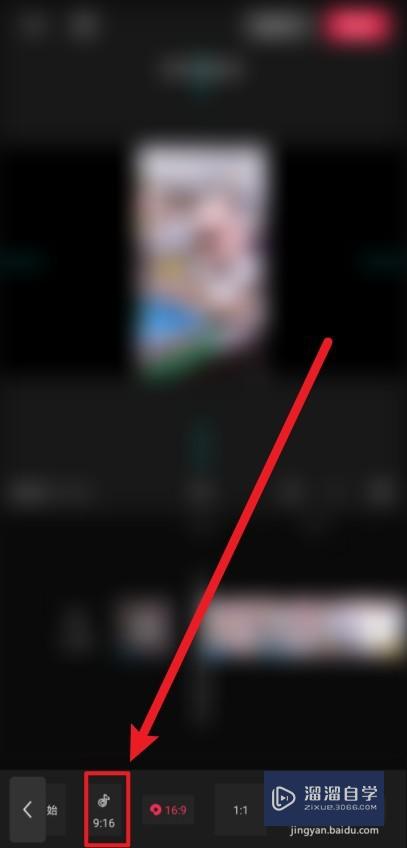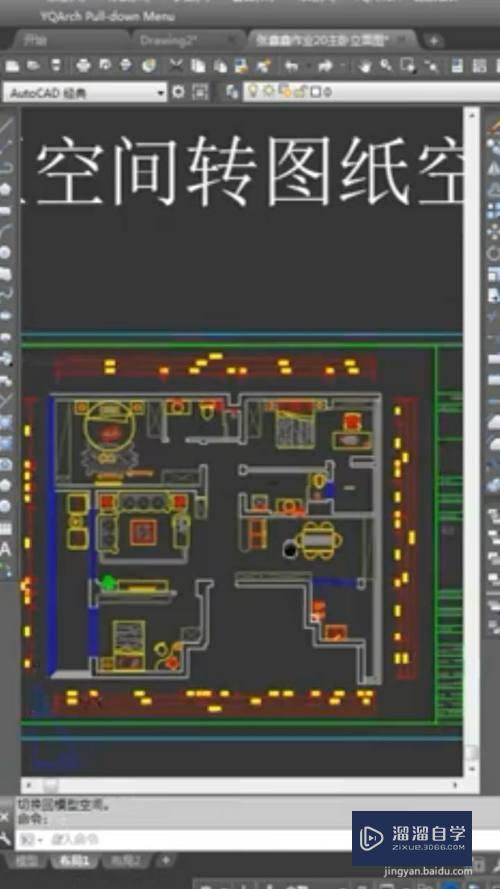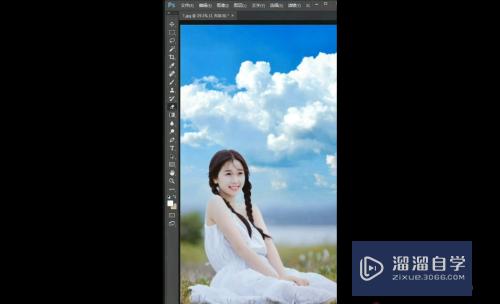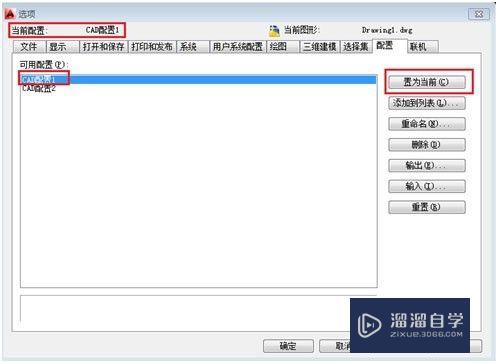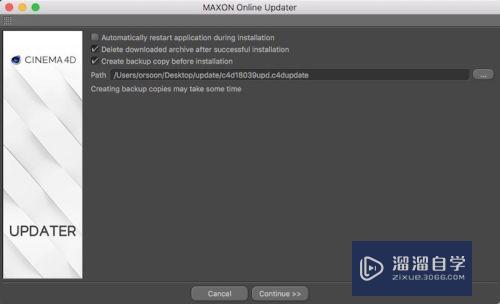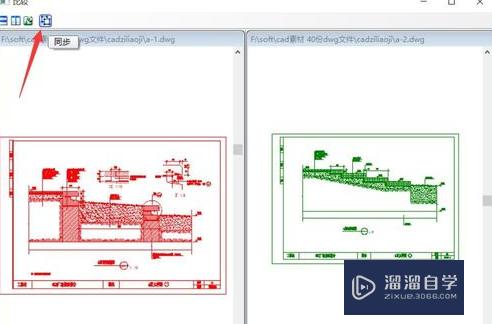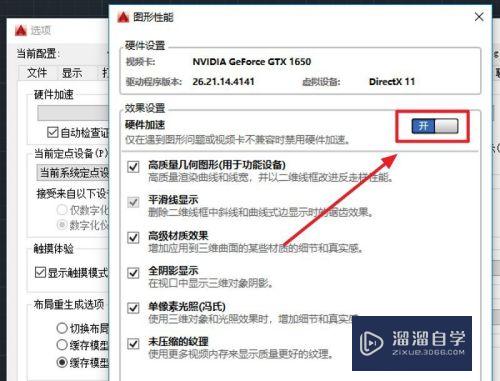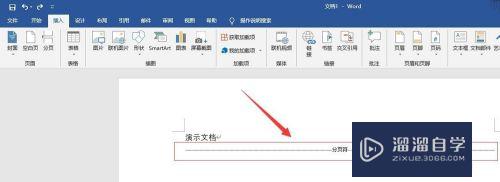CAD的二维拉伸命令怎么用(cad的二维拉伸命令怎么用不了)优质
学过CAD机械制图的都知道三维造型软件中有个拉伸命令。将平面图拉伸成实体。那么CAD的二维拉伸命令怎么用呢?很多新手不是很熟悉。那么我们就一点点来学习。今天来看看二维拉伸命令的使用方法。

工具/软件
硬件型号:小新Pro14
系统版本:Windows7
所需软件:CAD2007
方法/步骤
第1步
打开CAD软件。新建一个空表文件。
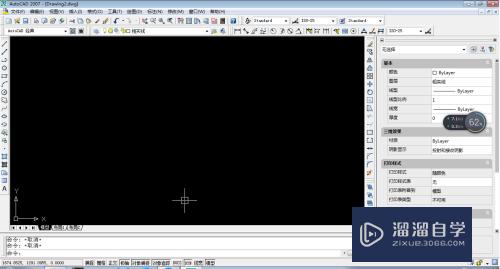
第2步
画一个图形作为演示所用
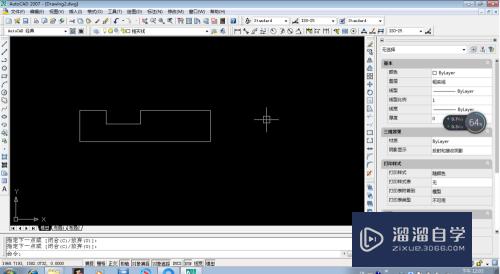
第3步
激活拉伸命令。方式有多种。如下:
第一种:执行【修改】-【拉伸】。如下图所示
第二种:点击工具栏上的快捷图标
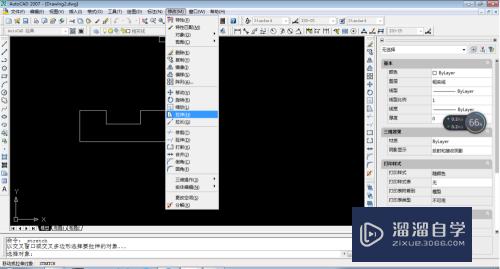
第4步
看下面第一幅图中的红色框选。操作提示“选择对象”。
看下面第二幅图。这是选择对象的方式:先点击一点。再点击第一点。就是用对角点的交叉窗口来选择对象。必须一次选好。否则拉伸命令是没用的。
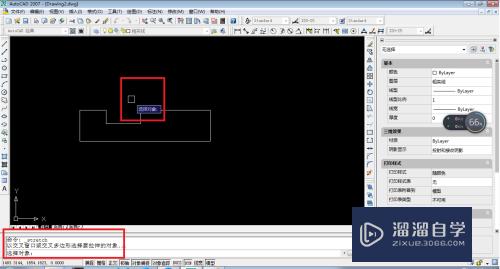

第5步
选好三个对象
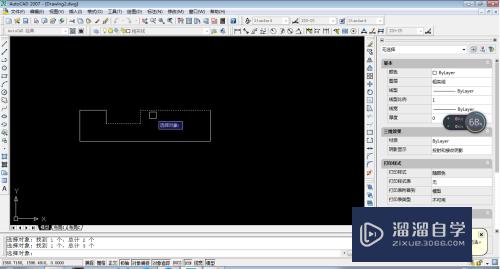
第6步
指定基点

第7步
指定第二个点

第8步
看下面两幅图的对比。拉伸完成。
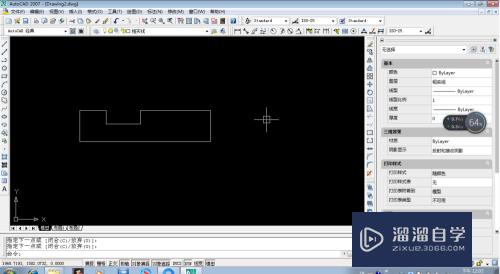
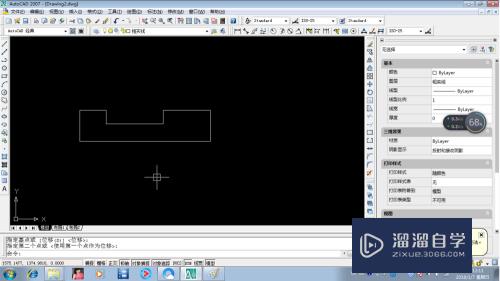
以上关于“CAD的二维拉伸命令怎么用(cad的二维拉伸命令怎么用不了)”的内容小渲今天就介绍到这里。希望这篇文章能够帮助到小伙伴们解决问题。如果觉得教程不详细的话。可以在本站搜索相关的教程学习哦!
更多精选教程文章推荐
以上是由资深渲染大师 小渲 整理编辑的,如果觉得对你有帮助,可以收藏或分享给身边的人
本文标题:CAD的二维拉伸命令怎么用(cad的二维拉伸命令怎么用不了)
本文地址:http://www.hszkedu.com/64330.html ,转载请注明来源:云渲染教程网
友情提示:本站内容均为网友发布,并不代表本站立场,如果本站的信息无意侵犯了您的版权,请联系我们及时处理,分享目的仅供大家学习与参考,不代表云渲染农场的立场!
本文地址:http://www.hszkedu.com/64330.html ,转载请注明来源:云渲染教程网
友情提示:本站内容均为网友发布,并不代表本站立场,如果本站的信息无意侵犯了您的版权,请联系我们及时处理,分享目的仅供大家学习与参考,不代表云渲染农场的立场!